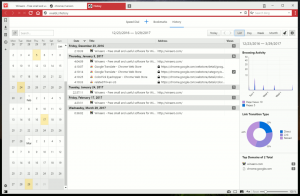Ta bort Share Context Menu i Windows 10
Från och med Windows 10 Fall Creators Update fick operativsystemet en ny snabbmenypost, Dela. Det replikerar det lämpliga menyflikskommandot. Om du klickar på den visar den delningsrutan som kan användas för att skicka den valda filen till valfri installerad app som stöder delningskontraktet. Det kan till exempel vara Skype. Om du inte hittar någon användning för det här kommandot, så här tar du bort det.
Obs: Kommandot Share-kontextmeny introducerades först i Windows 10 version 1709 "Fall Creators Update". Om du tycker att det här kommandot är användbart, men du kör Windows 10 Creators Update, kan du lägga till det här kommandot till snabbmenyn manuellt enligt beskrivningen i artikeln Lägg till kommandot Share Context Menu i Windows 10. Det finns ett par intressanta tekniska detaljer där, så jag föreslår att du läser det också. Du kan också lägga till den i Snabbåtkomstverktygsfält.
Från och med Windows 10 build 16232 är kommandot Share tillgängligt på fliken Dela i menyfliksområdet och i snabbmenyn i Filutforskaren:
Om du vill ta bort det från snabbmenyn, så här kan det göras.
Så här tar du bort kontextmenyn Dela i Windows 10, gör följande.
- Öppen Registerredigerare.
- Gå till följande registernyckel:
HKEY_LOCAL_MACHINE\SOFTWARE\Microsoft\Windows\CurrentVersion\Shell Extensions\Blocked
Tips: se Hur man hoppar till önskad registernyckel med ett klick.
Om du inte har en sådan nyckel, skapa den bara. I min inställning fanns inte undernyckeln "Blockerad", så jag skapade den själv. - Skapa ett nytt strängvärde här med namnet {e2bf9676-5f8f-435c-97eb-11607a5bedf7}. Lämna dess värdedata tom som visas nedan:
- Nu, starta om Explorer-skalet eller logga ut och logga in igen till ditt användarkonto.
Det moderna Dela snabbmenyalternativet försvinner.
Innan:
Efter:
Du är färdig.
För att spara tid kan du använda Winaero Tweaker. Under snabbmeny\Ta bort standardposter, avmarkera objektet "Dela (modern delning)"och du är klar!
Du kan hämta appen här: Ladda ner Winaero Tweaker.